Tracker stoppen: Ghostery und Firefox Focus
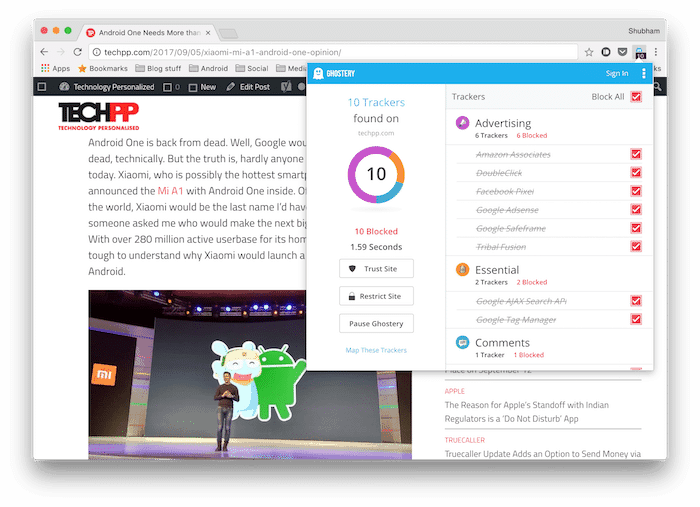
Ghostery (Desktop) und Firefox Focus (Smartphone) sind zwei einfache, kostenlose Werkzeuge, um Web‑Tracker und unerwünschte Werbung zu blockieren. Ghostery bietet feingranulare Kontrolle und ein Dashboard für aktive Tracker; Firefox Focus ist minimal, löscht automatisch Daten und eignet sich für schnelle, private Sessions auf Mobilgeräten. Wählen Ghostery, wenn Sie Kontrolle und Transparenz wollen; wählen Firefox Focus für einfache, sofortige Privatsphäre unterwegs.
Warum Sie diese Werkzeuge brauchen
Surfen im Internet ist selten privat. Kleine Skripte, sogenannte Tracker, sammeln Ihre Klicks, Suchanfragen und besuchten Seiten. Diese Daten fließen in Algorithmen, die Werbung und Empfehlungen personalisieren. Viele Websites nutzen mehrere Tracker, die von Drittanbietern stammen. Das Ergebnis: Sie sehen zielgerichtete Werbung basierend auf Ihrem Verhalten.
Kurz: Tracker bauen ein digitales Profil von Ihnen auf. Ohne Gegenmaßnahmen sehen Sie weniger Kontrolle über Ihre Daten, weniger Ladegeschwindigkeit auf schwacher Verbindung und mehr Werbung.
Desktop – Ghostery
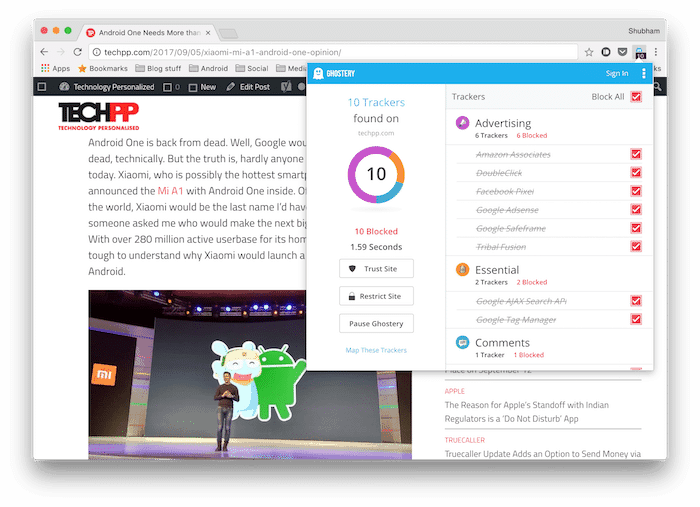
Ghostery ist eine kostenlose Browsererweiterung, die Tracker blockiert und die Ladezeit von Seiten verbessern kann. Sie erhalten ein Dashboard, das alle Tracker auflistet, die mit Ihrem Profil in Verbindung stehen. Ghostery erlaubt granularen Schutz: Sie entscheiden, welche Tracker blockiert werden und welche Sie zulassen.
Hauptfunktionen
- Blockieren von Trackern und Cookies.
- Echtzeit‑Ansicht aktiver Scripts auf jeder Seite.
- Whitelist für vertrauenswürdige Websites (Ausnahmen).
- Kompatibel mit Chrome, Safari, Edge, Firefox und weiteren Browsern.
Wichtig:
Ghostery sammelt nach eigenen Angaben anonymisierte Tracker‑Daten zur Verbesserung des Produkts. Wenn Sie damit nicht einverstanden sind, prüfen Sie Alternativen wie Privacy Badger.
Vorteile
- Feingranulare Kontrolle über Tracker.
- Übersichtliches Dashboard für Transparenz.
- Verbessert oft die Ladezeit auf langsamen Verbindungen.
Nachteile
- Kann gelegentlich die Funktionalität mancher Webseiten beeinträchtigen.
- Teils anonyme Datensammlung durch den Anbieter.
Ghostery installieren
- Öffnen Sie den Erweiterungs‑Store Ihres Browsers.
- Suchen Sie nach “Ghostery”.
- Installieren und klicken Sie auf das Ghostery‑Icon, um das Dashboard zu öffnen.
- Passen Sie die Blockierlisten und Ausnahmen an.
Checkliste — Erste Schritte mit Ghostery
- Erweiterung installieren
- Standard‑Blockliste aktivieren
- Whitelist für benötigte Seiten anlegen
- Dashboard prüfen, um wiederkehrende Tracker zu erkennen
Wann Ghostery nicht ausreicht
- Wenn eine Seite zwingend Tracker benötigt, um zu funktionieren, hilft auch Ghostery nicht immer.
- Manche Tracker sind tief in eingebettete Inhalte (iframes) integriert und schwer vollständig zu blockieren.
- Bei systemweiter Nachverfolgung außerhalb des Browsers (Apps, Betriebssystem‑level) sind Browser‑Erweiterungen wirkungslos.
Alternative Desktop‑Ansätze
- Privacy Badger: Automatisches Lernen und Blockieren von Trackern ohne manuelle Konfiguration.
- uBlock Origin: Leistungsfähiger Content‑Blocker mit niedriger CPU‑Nutzung.
- Browser‑Konfiguration: Strengere Cookie‑ und Tracking‑Einstellungen direkt in Chrome/Firefox.
Mentale Faustregel
Stellen Sie sich Tracker als Nachverfolger vor: blockieren Sie, was Sie nicht ausdrücklich brauchen. Erlauben Sie nur Domains, denen Sie vertrauen.
Smartphones – Firefox Focus
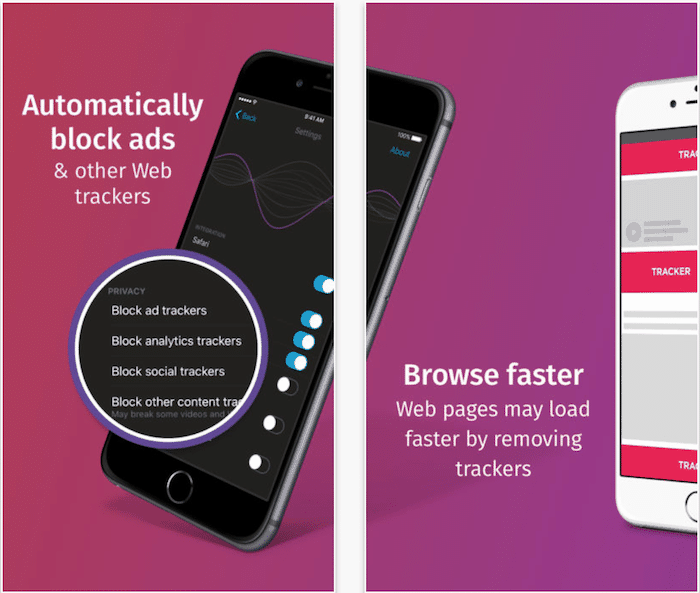
Firefox Focus ist ein schlanker, datenschutzorientierter Browser für iOS und Android. Die App blockiert Tracker, löscht bei Bedarf Verlauf und Cookies automatisch und ist sehr ressourcenschonend.
Hauptfunktionen
- Standardmäßig Tracker und Werbung blockieren.
- Optionale automatische Löschung von Verlauf und Tracker bei App‑Beenden.
- Minimalistische Oberfläche, die sich auf Privatsphäre konzentriert.
Warum Firefox Focus auf Mobilgeräten
- Mobile Webseiten und Apps haben oft aggressive Tracker‑Ketten. Focus reduziert Tracking mit wenig Konfiguration.
- Auf Smartphones ist simpler Schutz oft effizienter als komplexe Einstellungen.
Tipps für die Nutzung
- Aktivieren Sie die Option für automatische Löschung beim Beenden.
- Verwenden Sie Focus für schnelle, private Suchen oder Logins.
- Nutzen Sie bei Bedarf einen vollwertigen Browser mit Erweiterungen (z. B. Firefox mit Addons) für längere Surf‑Sitzungen.
Alternativen für Mobilgeräte
- Brave Browser: Integrierter Tracker‑Blocker und Werbeblocker.
- DuckDuckGo Browser: Einfacher, privacy‑fokussierter Browser mit Tracker‑Blocking.
Mini‑Methodik: Wie Sie das richtige Tool wählen
- Ziel definieren: Mehr Kontrolle (Desktop) vs. einfache Privatsphäre unterwegs (Mobil).
- Aufwand vs. Nutzen abwägen: Feineinstellungen kosten Zeit, einfache Lösungen sparen Zeit.
- Testen: Probieren Sie ein Werkzeug 7–14 Tage und prüfen Sie Funktionalität und Wahrnehmung von Werbung.
- Kombinieren: Ein browserweiter Blocker plus ein privater Mobilbrowser ist oft optimal.
Datenschutz und EU/GDPR‑Hinweise
- Browser‑Erweiterungen verarbeiten Daten lokal im Browser. Achten Sie auf Anbieter‑Datenschutzerklärungen.
- In der EU haben Nutzer Rechte (Auskunft, Löschung) gegenüber Anbietern, wenn personenbezogene Daten verarbeitet werden.
- Wenn Sie in einer Organisation arbeiten, prüfen Sie Compliance‑Anforderungen bevor Sie Erweiterungen breit ausrollen.
Rollenbasierte Checkliste
Für Endnutzer
- Installieren Sie ein Tool (Ghostery oder Firefox Focus).
- Aktivieren Sie die empfohlenen Voreinstellungen.
- Prüfen Sie die Whitelist nur für vertrauenswürdige Seiten.
Für IT‑Administratoren
- Testen Sie Erweiterungen in einer kontrollierten Umgebung.
- Erstellen Sie Standard‑Konfigurationen für die Nutzer.
- Dokumentieren Sie potenzielle Funktionsstörungen und Whitelist‑Regeln.
Testfälle und Akzeptanzkriterien
Akzeptanzkriterien nach Installation
- Tracker werden auf Standard‑Testseiten blockiert.
- Wesentliche Seitenfunktionen (Login, Zahlung) bleiben erreichbar oder haben definierte Ausnahmen.
- Die Erweiterung verursacht keine spürbaren Performance‑Einbußen.
Beispiel‑Testfälle
- Besuchen Sie eine Seite mit bekannten Trackern und prüfen Sie die Blockierliste.
- Deaktivieren Sie Ghostery temporär und prüfen Sie, ob die Seite ohne Whitelist funktioniert.
Kurzes Glossar
- Tracker: Skripte, die Nutzerverhalten sammeln.
- Whitelist: Liste von erlaubten Domains.
- Cookie: Kleine Datei, die Informationen über Sitzungen speichert.
Wichtig:
Kein Werkzeug bietet 100 % Schutz. Ergänzen Sie Tracker‑Blocker mit gesunder Skepsis beim Teilen persönlicher Daten.
Fazit
Ghostery ist die beste Wahl auf dem Desktop, wenn Sie Kontrolle, Transparenz und ein Dashboard wollen. Firefox Focus eignet sich hervorragend für schnelle, private Sessions auf Mobilgeräten. Beide Tools sind kostenlos und leicht zu testen.
Haben Sie eine bessere Alternative oder eine Frage? Schreiben Sie einen Kommentar und teilen Sie Ihre Erfahrungen.
Social‑Preview Vorschlag
OG‑Titel: Tracker stoppen: Ghostery & Firefox Focus OG‑Beschreibung: Zwei kostenlose Tools, um Tracker zu blockieren — Ghostery für Desktop, Firefox Focus für Mobilgeräte. Einfach installieren, schnell testen.
Kurzankündigung (100–200 Worte)
Tracker sind allgegenwärtig. Ghostery (Desktop) und Firefox Focus (Mobil) bieten einfache, schnelle Wege, Ihre digitale Privatsphäre zu verbessern. Ghostery liefert ein Dashboard, mit dem Sie aktive Tracker sehen und granular blockieren können; es ist ideal, wenn Sie Kontrolle und Transparenz wünschen. Firefox Focus ist minimal, löscht Daten automatisch und eignet sich für unterwegs. Beide Apps sind kostenlos. Testen Sie ein Tool 7–14 Tage und behalten Sie nur, was Ihre Webnutzung wirklich verbessert.
Ähnliche Materialien

Podman auf Debian 11 installieren und nutzen
Apt-Pinning: Kurze Einführung für Debian

FSR 4 in jedem Spiel mit OptiScaler
DansGuardian + Squid (NTLM) auf Debian Etch installieren

App-Installationsfehler auf SD-Karte (Error -18) beheben
